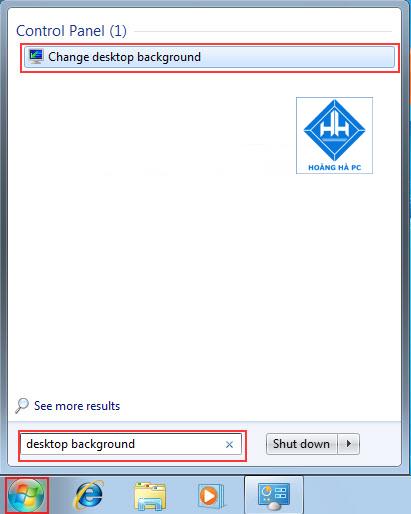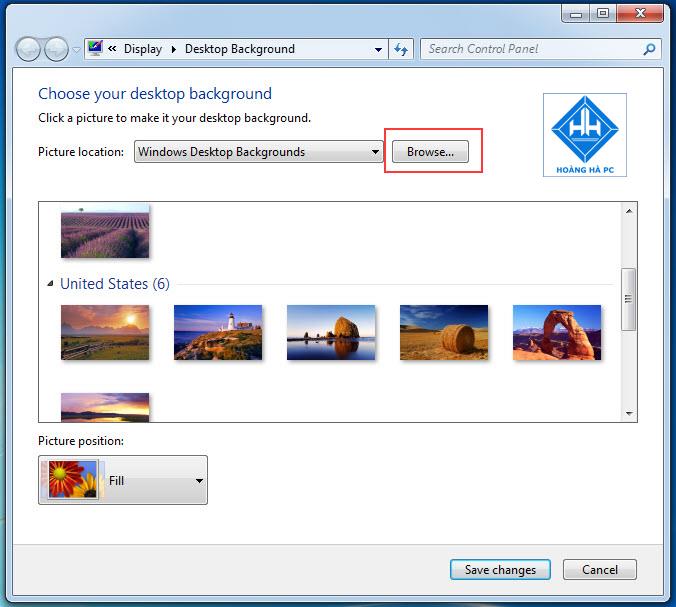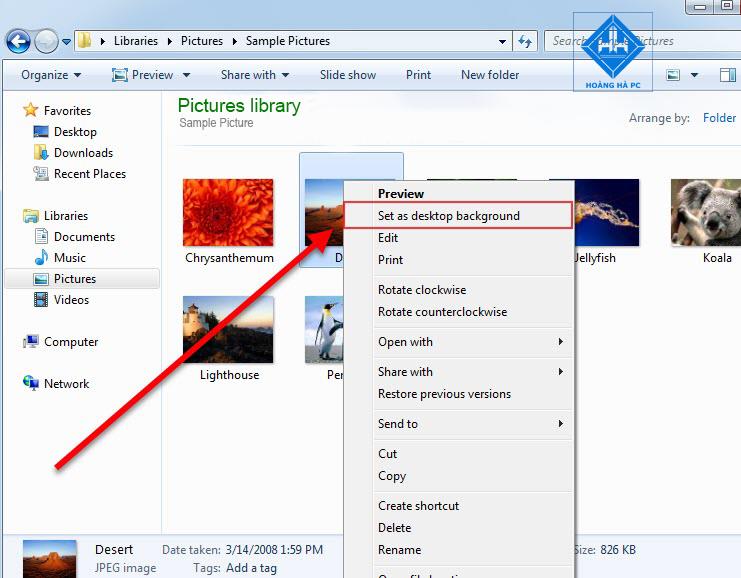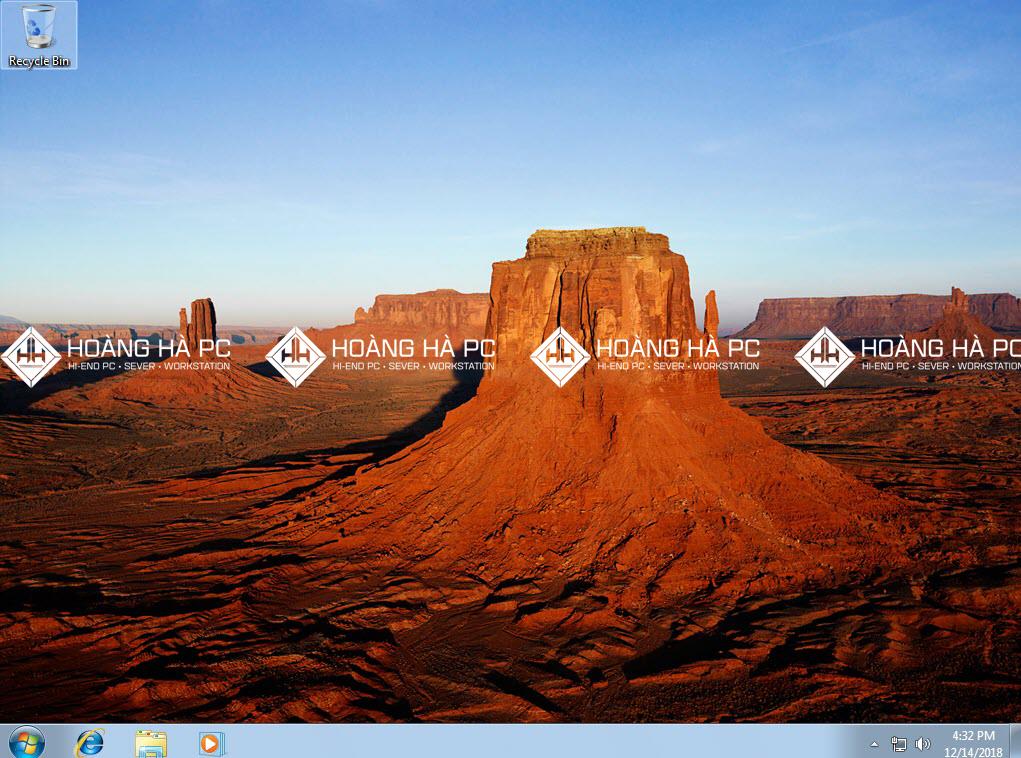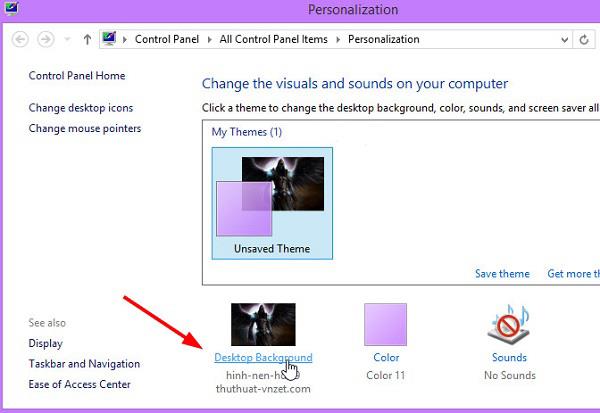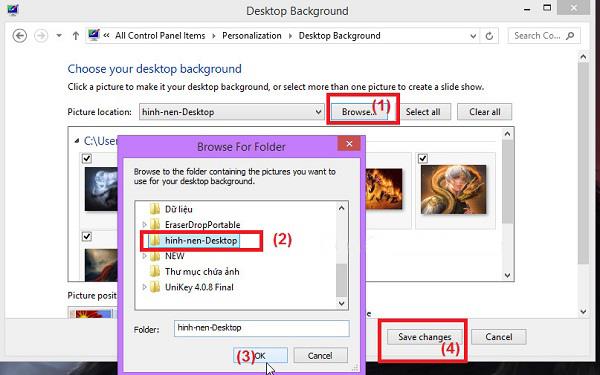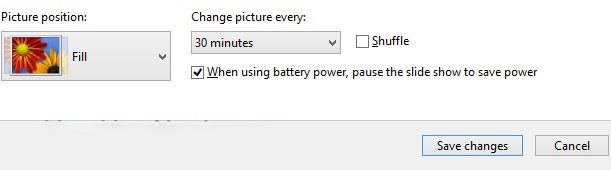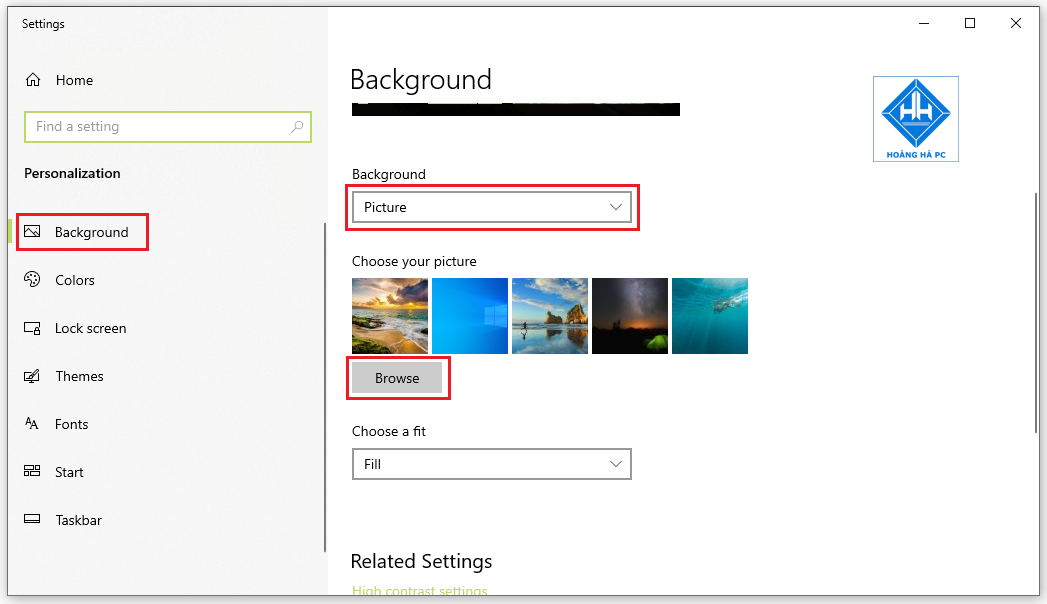إذا كنت تجد ورق الحائط الخاص بك مملاً ، فأنت تريد أن تجد لنفسك صورة أكثر جمالية للكمبيوتر ولكن لا تعرف كيفية تغييرها على نظام التشغيل Windows ، هنا سيوضح لك WebTech360 كيفية تثبيت خلفية سطح المكتب لجهاز الكمبيوتر الخاص بك. Windows 7 و 10 من خلال المقال التالي!
كيفية تغيير خلفية سطح المكتب لنظام التشغيل windows 7
تعيين صورة كخلفية
بالنسبة لأجهزة الكمبيوتر التي تستخدم نظام التشغيل Windows 7 ، لدينا طريقتان لتغيير خلفية سطح المكتب.
طريقة 1:
الخطوة 1: انقر فوق رمز Windows الموجود في الزاوية اليسرى السفلية من الشاشة. ثم اكتب في سطر البحث تغيير خلفية سطح المكتب .
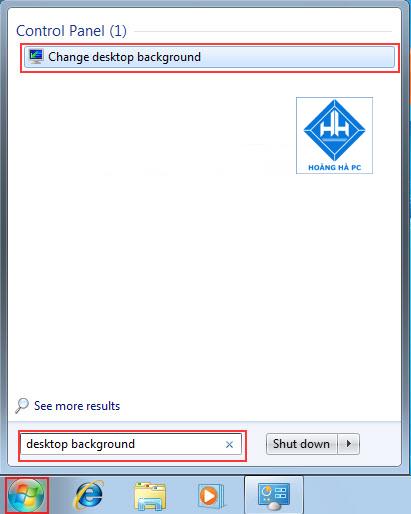
الخطوة 2: بعد ذلك نختار تصفح لفتح المجلد والبحث عن ملف الصورة الخاص بنا. في حالة عدم تحديد صورة مرضية ، يمكنك اختيار صورة Windows موجودة.
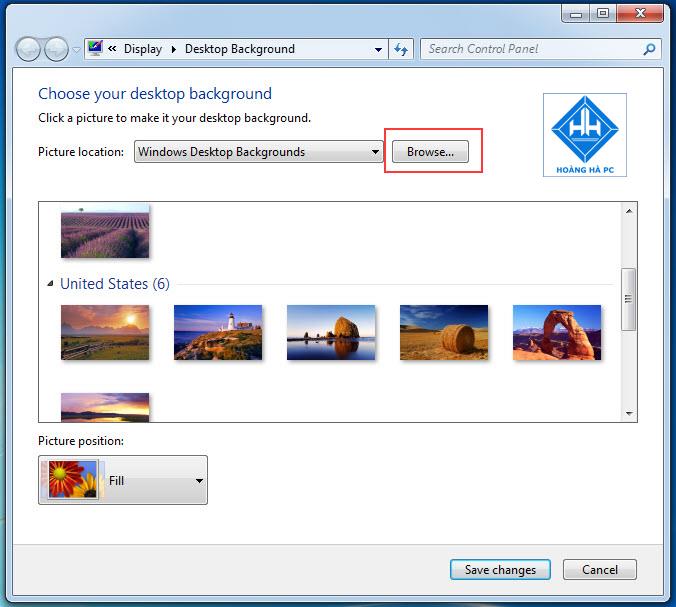
الخطوة 3: انقر فوق حفظ التغييرات لحفظ التغييرات.
الطريقة الثانية:
هذا أسرع وأبسط ، لكن لا يمكنك اختيار كيفية توسيط الصورة أو تمديدها لتناسب الشاشة.
والخطوات هي كما يلي:
الخطوة 1: انقر بزر الماوس الأيمن على الصورة وحدد تعيين كخلفية لسطح المكتب .
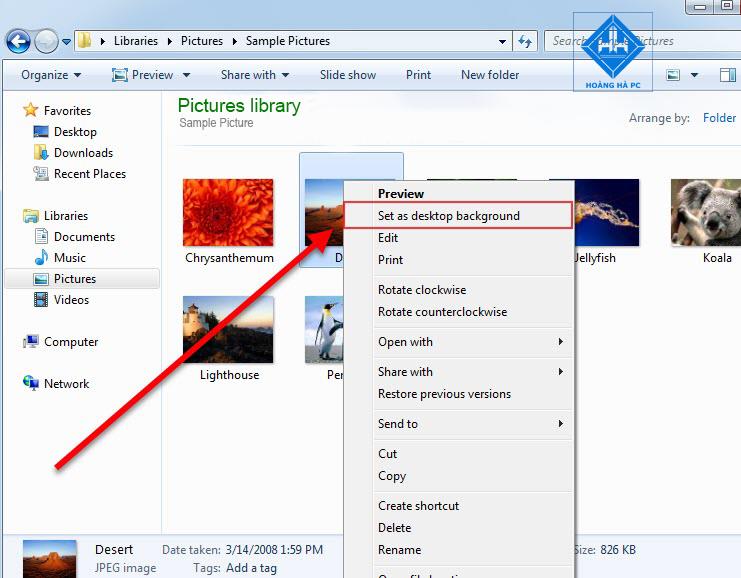
الخطوة 2: ستصبح الصورة المحددة على الفور صورة خلفية لسطح المكتب دون تنفيذ أي خطوات أكثر تعقيدًا. هذه أيضًا أسرع طريقة.
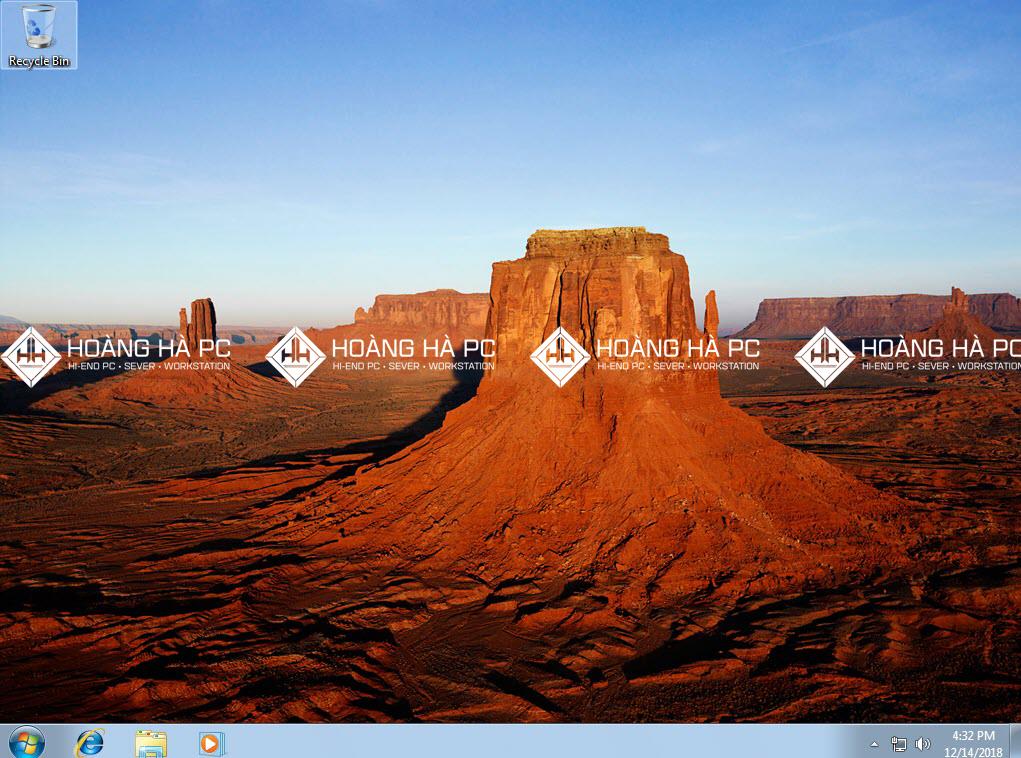
بهذه الطريقة يمكنك التقديم على جميع إصدارات Windows.
كيفية تغيير خلفية سطح المكتب في وضع التغيير التلقائي
في أنظمة التشغيل Windows 7/8 و Windows 8.1 ، توجد وظيفة مبدل خلفية تلقائي مع تأثيرات الصور المتاحة. أي ، سطح المكتب على Windows 7 ، لا يمكنك فقط استخدام خلفية معينة ، ولكن الكمبيوتر سيغير العديد من الخلفيات الأخرى تلقائيًا.
فيما يلي خطوات تغيير الخلفية تلقائيًا:
الخطوة 1: انقر بزر الماوس الأيمن في أي مكان على سطح المكتب ، وحدد تخصيص .
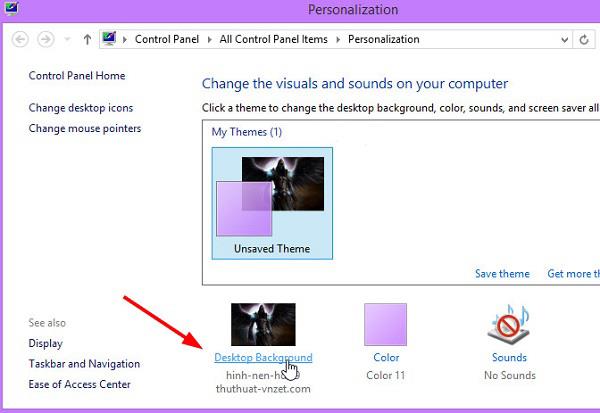
الخطوة 2: في نافذة التخصيص ، حدد خلفية سطح المكتب .
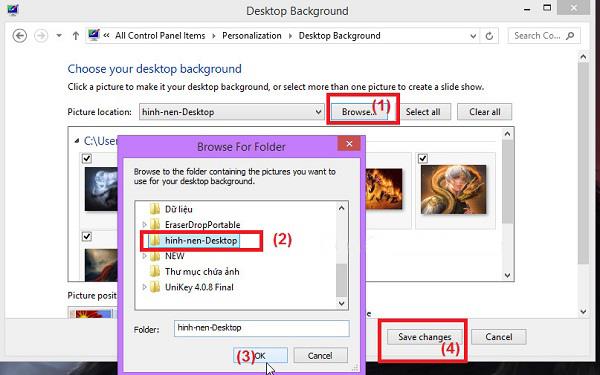
الخطوة 3: هنا ، انقر فوق "استعراض" لتحديد المجلد الذي يحتوي على ملفات الصور التي تريد تعيينها كخلفية ، وسيتم عرض الصورة المحددة مباشرة على خلفية سطح المكتب. انقر فوق حفظ التغييرات لحفظ التغييرات.
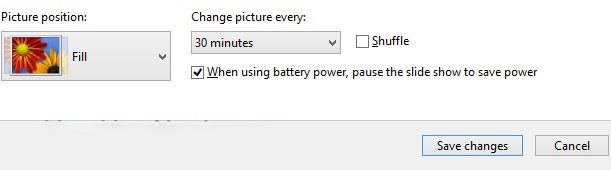
بعد ذلك ، ارجع إلى الشاشة الرئيسية لسطح المكتب وسترى الصورة التي قمت بإنشائها للتو معروضة على الشاشة.
كيفية تعيين خلفية سطح المكتب لنظام التشغيل Windows 10
مع أجهزة الكمبيوتر التي تستخدم نظام التشغيل Windows 10 ، فإن عملية تغيير خلفية الكمبيوتر بسيطة للغاية وسهلة الفهم. ما عليك سوى اتباع هذه الخطوات:
الخطوة 1: انقر بزر الماوس الأيمن فوق أي منطقة على شاشة الكمبيوتر وحدد تخصيص لفتح إعدادات صورة الخلفية.

الخطوة 2: بعد ذلك ، في العمود الأيسر ، نختار الخلفية للمضي قدمًا في تعيين صورة الخلفية للشاشة. إذا كنت تستخدم صورك الخاصة ، فحدد تصفح للبحث. وإذا كنت تستخدم صورة Windows موجودة ، فما عليك سوى النقر لإكمال تغيير صورة الخلفية.
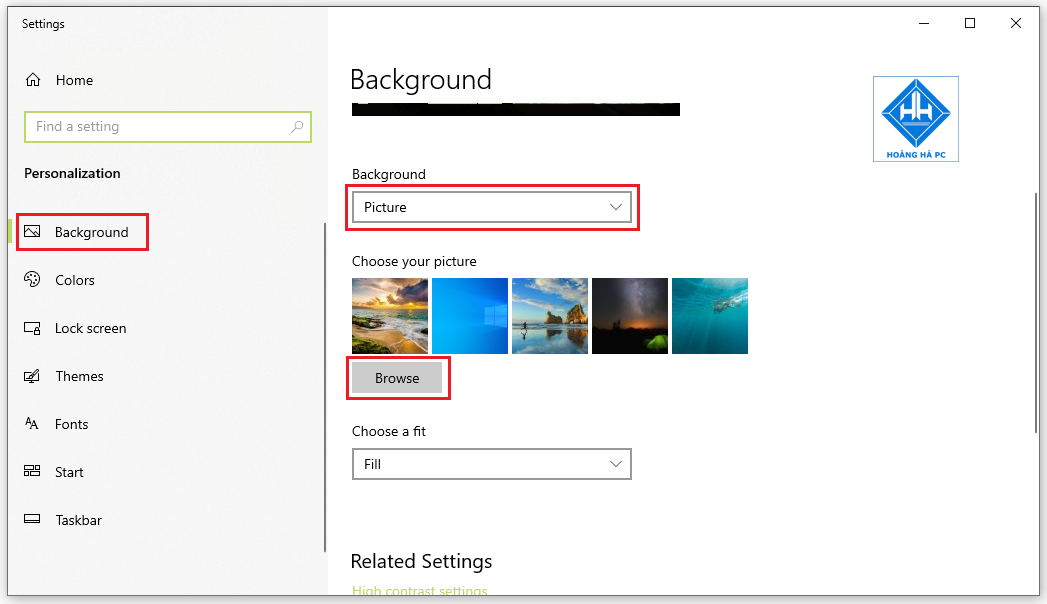
أعلاه هي الخطوات الأساسية المستخدمة بشكل شائع لتغيير صورة الخلفية لنظام التشغيل Windows 10. إذا كنت تواجه صعوبة ، يمكنك القيام بذلك بطريقة أخرى على النحو التالي:
- أولاً ، انقر بزر الماوس الأيمن فوق سطح المكتب > حدد إعدادات العرض .
- حدد الخلفية في Windows 10 -> صورة -> انقر فوق "استعراض" للانتقال إلى الصورة التي تختارها كخلفية لسطح المكتب -> حدد " موافق" للتعيين.
- إذا لم يظهر عنصر الخلفية ، فانتقل إلى شريط البحث وأدخل إعدادات صورة الخلفية للمحتوى -> حدد السطر الأول الذي يحمل نفس الاسم -> ابحث عن عنصر الاستعراض وحدد صورة الخلفية التي تريد تثبيتها على جهاز الكمبيوتر الخاص بك.
ارجع إلى شاشة سطح المكتب الرئيسية ، سترى الصورة التي حددتها معروضة كخلفية للشاشة.
تغيير خلفية سطح المكتب في نظام التشغيل Windows XP
تختلف كيفية تعيين خلفية سطح مكتب Windows XP اختلافًا كبيرًا عن الإصدارات الأحدث من Windows مثل Windows 7 و Windows 10. إذا كنت مستخدمًا جديدًا لـ Windows XP ، فاتبع الإرشادات أدناه لتتمكن من تغيير خلفية سطح مكتب Windows. XP بطريقة أسهل.
الخطوة 1: انقر بزر الماوس الأيمن فوق سطح المكتب ، وحدد خصائص .
الخطوة 2: في مربع حوار خصائص العرض ، حدد سطح المكتب
الخطوة 3: حدد الصورة التي تريد تعيينها كخلفية ، واعرض نمط الصورة وانقر فوق "تطبيق" للمعاينة على الشاشة.
الخطوة 4: تم تغيير خلفية الشاشة على الشاشة الرئيسية لسطح المكتب. لتحديد صورة من جهاز الكمبيوتر الخاص بك ، انقر فوق "استعراض" .
الخطوة 5: حدد الصورة في مجلد الكمبيوتر وانقر فوق فتح .
الخطوة 6: قم بالتقديم لمعاينة الخلفية. إذا كنت راضيًا ، فحدد موافق لإنهاء العملية.
مع طرق لتعيين خلفية سطح المكتب لنظام التشغيل windows 7 و windows 10 و windows XP. نأمل أن تساعدك المقالة على تغيير خلفية الشاشة بسهولة أكبر وكذلك اختيار الخلفية المناسبة التي تريدها.